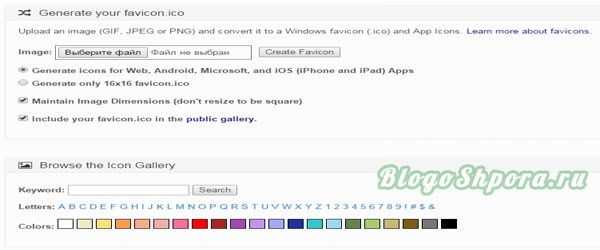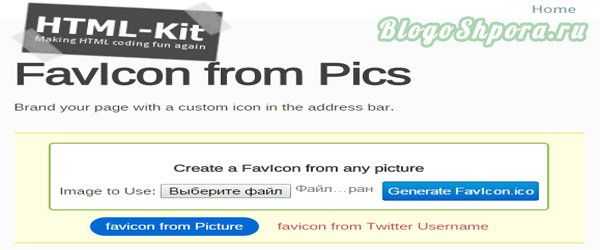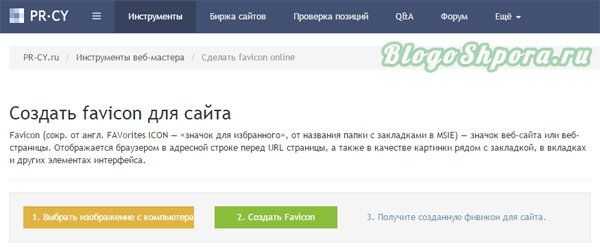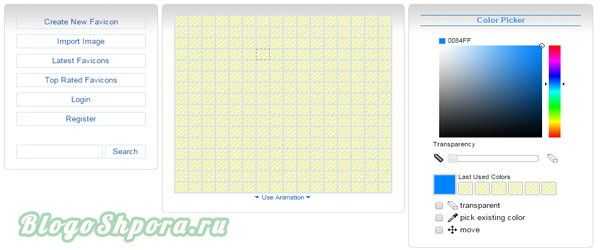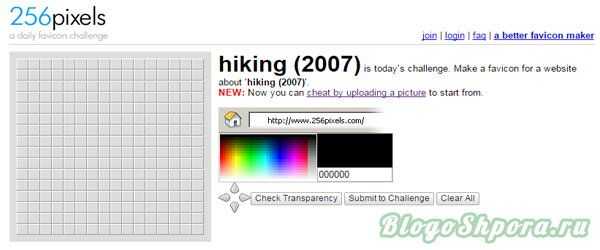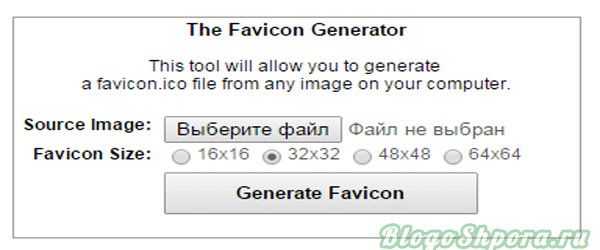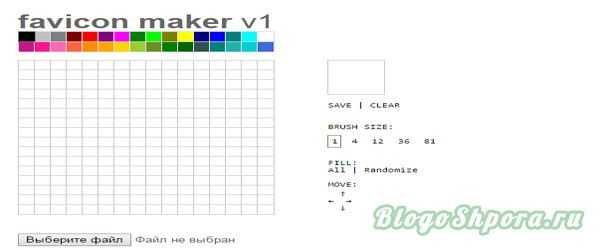Подробное руководство по фавикону для сайта
Бесплатный генератор фавикона и советы: как подобрать фавикон, какие размеры нужны и как установить фавикон на сайт.
Что такое фавикон
Favicon (сокр. от англ. FAVorites ICON — «значок для избранного») — значок сайта или страницы. Отображается браузером в адресной строке перед URL страницы, а также в качестве картинки рядом с закладкой, в табах и в других элементах интерфейса. Лучше всего смотрится изображение, которое можно вписать в квадрат. Стандартные размеры — 16×16, 32×32, для некоторых браузеров и ОС нужны размеры 60×60, 120×120, 192×192.
Обычно используют формат ICO, но еще доступны PNG, GIF, JPEG, SVG. Файл формата ICO содержит несколько версий фавикона, некоторые браузеры могут выбрать не ту версию и использовать значок более низкого разрешения, поэтому некоторые веб-мастера советуют PNG.
Фавиконы появляются у ссылки в выдаче, на странице в браузере, в разделе закладок и на главном экране смартфона, если пользователь решит отправить ссылку на главный экран для быстрого доступа.
В России фавиконы в выдаче поддерживает Яндекс:
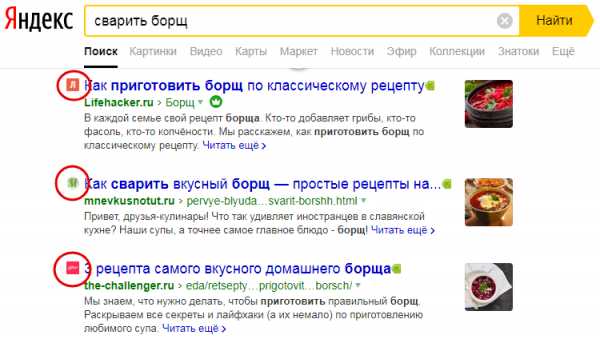 Сайты с фавиконами в выдаче Яндекса
Сайты с фавиконами в выдаче Яндекса
В российских результатах поиска Google фавиконов пока нет. В прошлом году
Google тестировал фавиконы в выдаче для пользователей из Великобритании, это заметил оптимизатор Рик Родригес и выложил скриншот в свой Твиттер:
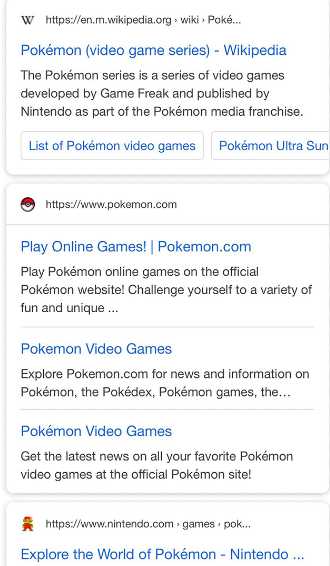 Выдача Google в Великобритании
Выдача Google в Великобритании
Хотя в результатах иностранного поисковика фавиконов нет, они все равно отображаются на вкладках браузера и в закладках.
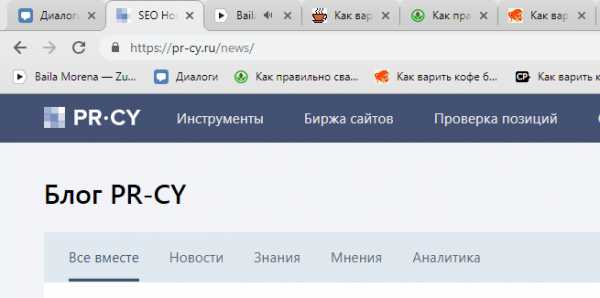 Сайты с фавиконами на вкладках и на панели закладок
Сайты с фавиконами на вкладках и на панели закладокЗачем нужен фавикон
Иногда на форумах новички спрашивают, дает ли использование favicon.ico бонусы при раскрутке. Использование фавикона не влияет на оптимизацию кода сайта, поисковики не ставят сайты с фавиконом выше в выдаче и не понижают позиции за его отсутствие. Тем не менее, у фавикона есть другие плюсы.
Разберем, для чего нужен файл favicon.ico и можно ли без него обойтись.
- Выделяет сайт в выдаче
Favicon привлекает внимание к сайту. Без иконки сниппет меньше заметен взгляду, кажется, что ему чего-то не хватает.
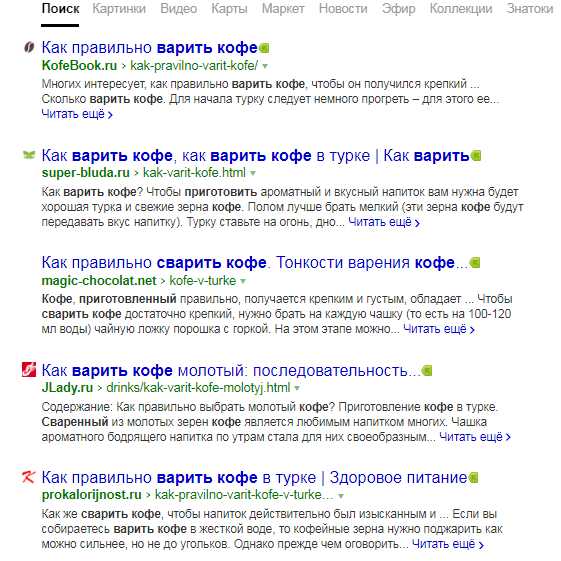 Сайт без фавикона в выдаче среди прочих
Сайт без фавикона в выдаче среди прочих- С фавиконом сайт запоминается лучше
Иконка для сайта — элемент бренда. Пользователь лучше запомнит логотип из фавикона и свяжет его с брендом, если будет видеть его на сайте и других площадках.
- Упрощает поиск нужного сайта
В закладках и истории проще искать нужный сайт не по тексту заголовка, а по опознавательной картинке — знакомому фавикону.
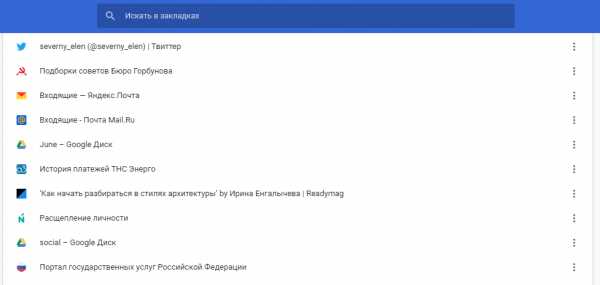 Закладки в Google Chrome
Закладки в Google Chrome- Избавляет от ошибки в лог-файлах
Браузеры запрашивают файл favicon.ico и если не находят строку с указанием фавикона, сервер отмечает в логах ошибку 404.
К примеру, такую:
Failed to load resource: net::ERR_EMPTY_RESPONSE (20:00:55:963 | error, network) at http://localhost:8383/favicon.ico
Фавикон из картинки: какую выбрать
Если сайт представляет компанию, в фавикон лучше поставить логотип бренда или его фрагмент, если логотип сложный, детализированный или вытянутый. Если логотипа нет, подберите изображение и цветовую гамму по ассоциации с тематикой сайта.
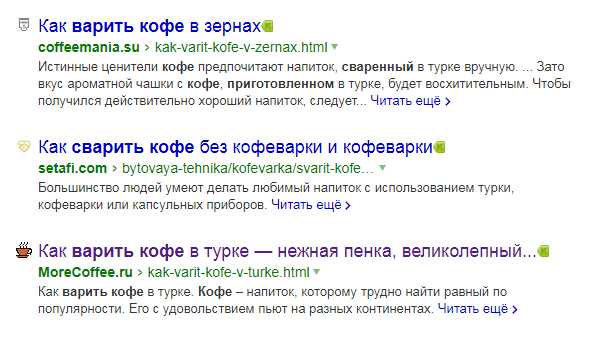 Фавикон с чашкой для сайта о кофе выглядит гармоничнее
Фавикон с чашкой для сайта о кофе выглядит гармоничнееРаньше любая иконка бросалась в глаза, потому что не все сайты их ставили. Сейчас выделиться сложнее, по запросу «как варить кофе» сайт без фавикона нашелся только на восьмой странице. Привлечь внимание лучше яркой контрастной иконкой, иногда для этого ставят стрелку, указывающую на сайт.
Фавикон в выдаче, на вкладках браузера и в закладках очень маленького размера, детализированное изображение никто не разглядит. Подберите картинку, где будет минимум деталей, два-три цвета, однозначное прочтение смысла.
Фавикон не будет выделять сайт в выдаче, если у конкурентов будут такие же картинки. Банальные популярные иконки лучше не использовать.
Как создать favicon для сайта
Есть три самых распространенных способа:
- Специальный плагин для Photoshop
Позволяет работать этому популярному редактору изображений с форматом ico. - Специальные программы для изготовления фавиконов
Они специально «заточены» для изготовления иконок для сайта. - Онлайн генератор favicon
Самый простой и доступный способ — загрузить картинку в генератор, который сделает иконку для сайта из любого изображения. Иконка получится красивее, если изображение-донор кадрировать до квадрата.
RealFaviconGenerator сделает фавиконы для разных платформ и браузеров. Если вам достаточно одного значка, Генератор от PR-CY отконвертирует изображение в файл ICO 16х16.
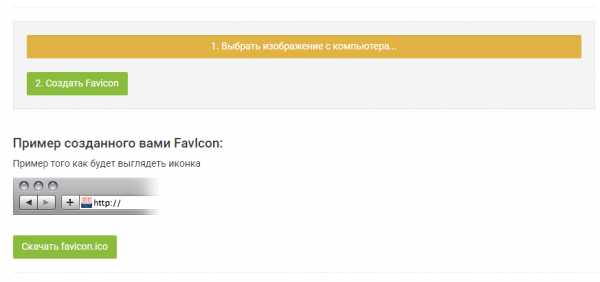 Панель бесплатного генератора фавикона
Панель бесплатного генератора фавиконаКак установить фавикон на сайт
Созданную картинку для фавикона нужно сохранить ее в корне сайта и добавить ссылку на размещенный файл в HTML-код главной:
...
<link rel="тип ресурса" href="http://путь-до-файла" type="тип передаваемых данных">
...Атрибут «rel» указывает на тип ресурса. Большинство браузеров распознают «icon», для Internet Explorer нужен «shortcut icon».
От формата файла зависит тип передаваемых данных. Для ICO это «image/x-icon» или «image/vnd.microsoft.icon», для PNG — «image/png» и аналогично для других форматов.
Для мобильных устройств часто прописывают отдельные фавиконы, указывая, к примеру, rel=»apple-touch-icon».
Прямое указание на файл нужно не всем браузерам, но лучше его сделать, чтобы значок точно появился на месте фавикона. Разным страницам сайта можно указать разные фавиконки, к примеру, веб-мастер может установить разные цвета одной иконки для блога, каталога и форума.
Фавиконка не появится сразу после установки кода, нужно дождаться, пока поисковик ее проиндексирует.
Размер фавикона для браузеров и устройств
С технической точки зрения быстрее и проще сделать одну иконку ICO, PNG или SVG для всех устройств. С точки зрения юзабилити лучше сделать несколько для разных устройств и браузеров, потому что они могут отличаться внешне — где-то требуется больший размер, где-то достаточно небольшого файла.
Если мобильный пользователь захочет добавить ссылку на сайт на главный экран смартфона, в Android и iOS иконкой для ссылки станет фавикон.
Если это возможно, ориентируйтесь на каждую платформу, с которой пользователи могут открыть сайт.
Популярные десктопные браузеры
Стандартно для фавикона делают файл favicon.ico, он поддерживается всеми браузерами, но можно выбрать и другой формат. Обычно рекомендуют установить несколько размеров фавикона для разных случаев: 16×16, 32×32 и 48×48.
Пример кода:
<link rel="icon" type="image/ico" href="/icons/favicon.ico">
<link rel="icon" type="image/ico" href="/icons/favicon.ico">
<link rel="shortcut icon" href="/icons/favicon.ico">Фавикон в HTML5
В HTML5 с помощью расширенного описания можно указать размеры и формат иконки. Для файла ICO, в котором несколько фавиконов, можно указать размеры в атрибуте sizes через пробел. Для фавикона в векторе укажите размер «any».
Пример кода:
<link rel="icon" href="favicon.png" type="image/png">
<link rel="icon" href="favicon.ico" type="image/vnd.microsoft.icon">
<link rel="icon" href="favicon.svg" type="image/svg+xml">Android
Для Android рекомендуют сделать иконку в формате PNG 192×192, можно использовать прозрачность.
Указать фавикон и его расположение для Android можно через спецификацию The Web App Manifest. В ней описан простой JSON-файл, в котором веб-мастера указывают иконки, размеры и форматы для сайта или приложения. Его поддерживают Chrome, Opera, Samsung Internet и Firefox.
Манифест указывают с помощью:
<link rel="manifest" href="/icons/site.webmanifest">Пример кода:
{
"name": "My App",
"icons": [{
"src": "64.png",
"sizes": "64x64"
}, {
"src": "192.png",
"sizes": "192x192"
}],
"display": "fullscreen",
"orientation": "landscape",
"theme_color": "tomato",
"background_color": "cornflowerblue"
}Apple
Для iOS рекомендуют делать иконку PNG размером 180×180. В документации Safari такие называются Web Clips, в них не должно быть прозрачности, углы автоматически округлятся при добавлении на главный экран. Это значок высокого расширения, он будет отображаться и в других браузерах.
Пример кода:
<link rel="apple-touch-icon" href="/icons/apple-touch-icon.png">Apple поддерживает и другой формат иконок. Для закрепленных вкладок в Safari и кнопок на Touch Bar в MacBook есть возможность указать монохромную векторную маску и цвет, который ее заполнит при наведении.
Настраивают с помощью .
Пример кода:
<link rel="mask-icon" href="mask.svg" color="red">
<link rel="mask-icon" href="/icons/safari-pinned-tab.svg" color="#5bbad5">Edge и IE 12
Цвет файла и фона для иконки можно указать с помощью метаданных в HTML.
Пример кода:
<meta name="msapplication-TileColor" content="#da532c">
<meta name="msapplication-config" content="/icons/browserconfig.xml">У Microsoft есть «Browser configuration schema reference» — XML-документ, в котором перечислены различные значки, соответствующие интерфейсу. Файлы конфигурации браузера позволяют задавать настройки с помощью внешних XML-файлов.
Пример кода:
<browserconfig>
<msapplication>
<tile>
<square70x70logo src="/mstile-70x70.png">
<square150x150logo src="/mstile-150x150.png">
<square310x310logo src="/mstile-310x310.png">
<wide310x150logo src="/mstile-310x150.png">
<tilecolor>#da532c</tilecolor>
</wide310x150logo></square310x310logo></square150x150logo></square70x70logo></tile>
</msapplication>
</browserconfig>Зачастую для сайта хватит фавикона одного или трех размеров, чтобы они выглядели нормально. Но лучше уделить немного времени и отдельно прописать файлы для разных ОС и браузеров, чтобы фавикон выглядел качественно на любом устройстве в выдаче поисковика, на вкладке, панели закладок и на экране смартфона.
pr-cy.ru
Сделать стандартный значок favicon.ico для сайта онлайн
Обработка JPEG фотографий онлайн.
Главное нужно указать файл картинки на вашем компьютере или телефоне, нажать кнопку ОК. Остальные настройки выставлены по умолчанию.
Примеры со значком этого сайта с изменённым тоном цвета в настройках «цветовой коррекции»:
Если в Фотошопе была сделана картинка с прозрачным фоном и нужно, чтобы после её преобразования иконка для сайта тоже была с прозрачностью, то для этого следует сохранить её в формате PNG24 с поддержкой прозрачности (на англ. прозрачность — transparency) используя, например, функцию в Фотошопе «Сохранить для веб…» (Save for web), после этого нужно указать эту картинку в формате .png на этом сайте для её преобразования в значок favicon.ico.
Для отображения значка favicon на своём сайте его необходимо загрузить в корневой каталог сайта и указать в html коде между тегами <head>…</head> так: <link rel=»shortcut icon» href=»/favicon.ico» type=»image/x-icon»> где favicon.ico — это название созданного значка.
Иногда при замене или изменении иконки favicon на своём сайте нужно очистить кэш браузера, чтобы она обновилась.
Исходное изображение никак не изменяется. Вам будет предоставлен стандартный значок в формате .ICO для сайта.
1) Укажите изображение в формате JPEG, BMP, PNG: 2) Настройки генерируемого значка favicon.icoРазмер favicon.ico для сайта: 16×16 (стандарт)32x3248x4864x64
(Стандартный размер favicon для сайта 16×16, а вот, например, favicon.ico на сайте wikipedia имеет размер 48×48 пикселей.)
3) Цветовая коррекция favicon.ico (по умолчанию всё отключено)Повысить резкость: (0-10)
Насыщенность: (от -100 до 100)
Тон цвета: (0-180, 100=не изменять)
Яркость: (от -100 до 100)
Контрастность: (от -100 до 100)
www.imgonline.com.ua
10 сайтов, чтобы сделать фавикон онлайн
Приветствую вас, дорогие посетители моего блога. Сегодня я подготовил для вас подборку из 10 сервисов, которые помогут вам сделать фавикон онлайн. А также в конце статьи я выделил 5 самых удобных сайтов, по моему мнению.
Для начала, стоит разобраться, что такое фавикон? Думаю, многие из вас знакомы с этим понятием, но я еще раз расскажу. Одним словом — это значок вашего сайта. При поиске в Яндексе вы видели рядом с сайтом маленькую иконку 16х16, так вот это и есть фавикон. Также его можно увидеть в адресной строке и в закладках у некоторых браузеров.
Эта маленькая картинка в первую очередь ваш бренд. Люди будут узнавать по ней ваш сайт. Поэтому она должна быть оригинальной и запоминающейся, чтобы в поиске Яндекса была сразу видна. Самостоятельно сложно нарисовать такую маленькую иконку, и на помощь приходят онлайн-сервисы, которые помогут сделать фавиконку из картинки. Давайте по порядку рассмотрим некоторые из них и выявим их сильные и слабые стороны.
1Favicon.ru

- Удобен в использовании.
- Есть возможность сделать фавикон из картинки или нарисовать самому.
- Можно заказать у профессионалов.
- Предварительный просмотр получившегося результата.
- Думаю их нет, все необходимое имеется на сайте, могу выделить только то, что нет галереи готовых иконок.
2Favicon-Generator.org

- Есть возможность создать из картинки или нарисовать самому.
- Присутствует галерея готовых иконок.
- После генерации показывается пример ссылки для добавления на сайт.
- Все на английском языке.
- Некрасивый дизайн.
- Нет предварительного просмотра.
- Невозможно обрезать картинку при создании.
3www.Chami.com

- Возможно сгенерировать иконку по аватарке в твитере.
- Присутствует видео с инструкциями.
- После создания, можно скачать обычную или анимированную иконку.
- Все на английском языке.
- Некрасивый дизайн.
- Много рекламы, которая нервирует.
- Нет редактора для рисования самому
- Нет возможности обрезать картинку при генерации.
4www.Degraeve.com

- Красивый удобный интерфейс.
- Возможно сделать фавиконку из картинки или нарисовать самому.
- Большая палитра цветов для рисования.
- Есть возможность обрезать картинку.
- Нет предварительного просмотра.
- Все на английском языке.
- Нет галереи готовых иконок.
5PR-CY.ru

- Удобный интерфейс.
- Ничего лишнего.
- Нет галереи готовых иконок.
- Невозможно нарисовать самому.
- Нельзя обрезать картинку при генерации.
6www.Favicon.cc

- Удобный красивый интерфейс.
- Ничего лишнего.
- Есть возможность нарисовать самому или сгенерировать из картинки.
- Присутствует галерея готовых иконок.
- Можно сохранить размер иконки при создании или сжать ее.
- Предварительный просмотр.
- Можно сделать анимированную иконку.
- Огромное количество цветов для рисования.
- Все на английском языке.
7www.CY-PR.com

- Есть выбор размера иконок 16×16 и 32×32.
- Нет дополнительных функций, только создание фавикона из картинки.
- Нет предварительного просмотра.
8www.256pixels.com

- Предварительный просмотр.
- Большая коллекция готовых иконок.
- Есть возможность обрезать картинку.
- Все на английском языке.
- Присутствуют ошибки на сайте.
- Неудобный интерфейс.
9www.Favicon.co.uk

- Можно выбрать размер иконки 16×16, 32×32, 48×48 и 64×64.
- Все на английском языке.
- Нет возможности обрезать картинку.
10Shaheeilyas.com

- Ничего лишнего.
- Есть возможность выбрать размер иконки.
- Можно нарисовать самому или сделать фавикон онлайн из картинки.
- Нет возможности обрезать картинку.
- Нет предварительного просмотра.
Я вас познакомил только с 10 онлайн сервисами, хотя их существует гораздо больше. На мой взгляд, это самые популярные среди всех. Если вы пользуетесь какими-нибудь другими, напишите их в комментариях, мне и другим читателям будет интересно узнать о них.
А сейчас, как и обещал, ТОП-5 удобных и качественных сервисов, на мой взгляд.
1. www.Favicon.cc
2. Favicon.ru
3. www.Degraeve.com
4. Shaheeilyas.com
5. Favicon-Generator.org
Это моя пятерка лучших. Хочу узнать, какой сервис вы поставите на первое место, а какой на последнее? Буду рад услышать ответы в комментариях.
P.S. Если вы еще не придумали для себя фавикон, то обязательно загляните на сайт Faviconka.ru . На нем вы найдете больше 2.000 готовых иконок на любой вкус. Надеюсь, статья вам была полезна, и вы нашли свой сервис, чтобы сделать фавикон онлайн.
blogoshpora.ru
Редактор favicon.ico онлайн
Редактор favicon.ico онлайнНовая версия редактора визуально мало чем отличается от предыдущей, но работа была проделана не малая. JavaScript-код стал на много быстрее, опасные действия требуют подтверждения, старые способы сохранения иконок устранены в пользу надёжных и безопасных.
Но кроме этого редактора на сайте теперь имеется онлайн конвертер, который позволяет преобразовать один или более PNG в ICO.
Если вы видите этот текст, значит что-то пошло не так. Возможно у вас отключён JavaScript.
Если вы видите этот текст, значит ваш браузер не поддерживает загрузку файлов. Воспользуйтесь более современным браузером, и вы сможете загружать картинки в редактор прямо с диска.
Загрузка иконок и файлов
В мае 2014 года запущена новая функция (о которой многие и давно просили) — загрузка изображений из файла. Расскажу о специфике.
От браузера требуется поддержка двух достаточно современных технологий — HTML5 convas и file API. То есть, вам понадобится Internet Explorer не ниже версии 10, или Firefox 28 и выше, или Google Crome 31 и выше. Подойдёт последние версии Safari и других браузеров.
Формат картинки в файле любой, поддерживаемый вашим браузером. Все браузеры поддерживают JPEG, PNG и GIF. Многие браузеры поддерживают и другие форматы.
Размер картинки может быть любым в пределах разумного. Картинка будет уменьшена до 16×16.
Цветность будет уменьшена до 16 цветов. Редактор пытается построить адаптивную палитру, но алгоритм пока далёк от совершенства. Я бы рекомендовал сперва подготовить картинку в полноценном редакторе.
Прозрачность преобразуется к однобитной по границе 50%.
Буду рад любым отзывам и либо уберу эту функцию, если она никому не нужна, либо доработаю, если обнаружатся какие-то ошибки. Спасибо.
favicon — это небольшая картинка, являющаяся логотипом сайта. Она появляется в шапках вкладок, в адресной строке (кроме новейших версий Chrome и Firefox †), в закладках.
В одном файле favicon.ico может быть несколько изображений разного размера. Чаще всего используется изображение 16×16. Бо́льшие размеры используются, например, в Windows, при создании закладки прямо на рабочем столе. В этом случае размер зависит от версии операционной системы и настроек рабочего стола.
Надо заметить, что но современных планшетах и телефонах используется другой способ создания логотипов сайта. Но это уже другая история.
Проще всего просто положить иконку в корень сайта. Она должна
стать доступна по адресу http://ваш_домен/favicon.ico. Именно
тут её будут искать браузеры.
Обратите внимание, что браузеры не сразу обнаруживают, что у сайта появилась/изменилась иконка. Возможно, чтобы увидеть новую иконку вам придётся почистить кэш.
Вы так же можете явно указать браузерам, что у вас есть favicon.
Для этого надо включить в секцию <head> код такого вида:
<link href="/favicon.ico" rel="shortcut icon" type="image/x-icon" />
Что касается type, тут есть неоднозначность. Стандартным типом
является image/x-icon. Я бы советовал использовать его. Однако,
особо древние версии IE предпочитают тип image/vnd.microsoft.icon. Подозреваю, что все современные
браузеры поддерживают этот тип, но кто знает. Каждые пару месяцев
появляется новый современный браузер и поручиться за все современные
браузеры я не могу.
Возможно вас так же заинтересует конвертер PNG в ICO и онлайн генератор обоев, фонов и заливок.
Отправить
www.michurin.net
Как создать favicon.ico (фавикон) для сайта.
Здравствуйте, уважаемые читатели! Сегодняшняя статья посвящена созданию фавикона (favicon.ico) для вашего сайта. Из поста вы узнаете, что такое фавикон, каких размеров бывает эта иконка и почему ее обязательно нужно сделать и установить на свой блог. Кроме того, в статье будут приведены favicon генераторы, позволяющие за пару минут создать фавикон в режиме онлайн, а также сайты, на которых можно скачать галереи и коллекции готовых фавиконок.
Для начала давайте разберемся, что такое Фавикон, зачем она нужна, может, вообще без нее можно обойтись?
1. Что такое иконка favicon и для чего она нужна
Понятие Favicon происходит из двух английских слов Favorites Icon, что можно перевести как иконка (маленькое изображение) для «избранного». «Избранное» – это название закладок в базовом браузере Internet Exprorer. Они выглядят, например, так в браузере Хром:
Для каждого ресурса существует маленькое изображение, что-то вроде мини-логотипа для сайта. Согласитесь, что сохранять в закладки удобнее не url-адреса сайтов, а их небольшие логотипы – фавиконы. Кстати, кроме этого favicon отображается в адресной строке браузера сразу перед URL открытой страницы сайта или в заголовке закладки: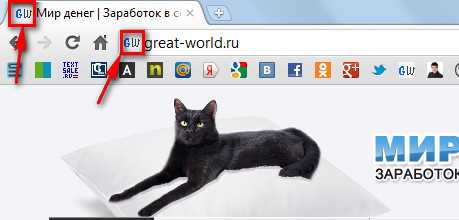 Favicon – это файл небольшого размера (16×16 пикселов), имеющий расширение .ico (это расширение используется операционными системами для хранения иконок). Favicon.ico есть практически у каждого сайта, причем неважно, на каком он хостинге расположен или какой движок/тему использует. Онлайн генераторы и галереи favicon позволяют сделать иконку за пару минут из любого изображения, нарисовать ее с нуля или же скачать готовую, поэтому если вы еще не используете favicon на вашем блоге, то скорее исправляйте ситуацию.
Favicon – это файл небольшого размера (16×16 пикселов), имеющий расширение .ico (это расширение используется операционными системами для хранения иконок). Favicon.ico есть практически у каждого сайта, причем неважно, на каком он хостинге расположен или какой движок/тему использует. Онлайн генераторы и галереи favicon позволяют сделать иконку за пару минут из любого изображения, нарисовать ее с нуля или же скачать готовую, поэтому если вы еще не используете favicon на вашем блоге, то скорее исправляйте ситуацию.Для чего нужна эта небольшая картинка? Во-первых, это мини-логотип для вашего сайта, ваши посетители будут лучше его запоминать. Поэтому если вы решите ее создать, то постарайтесь сделать так, чтобы фавикона привлекала внимание посетителей и легко запоминалась. А во-вторых, самая популярная в рунете поисковая система Яндекс в своей выдаче рядом с каждым сайтом размещает его favicon, что позволяет выделить ваш ресурс на фоне других, у которых иконки нету. Пользователи охотнее посещают те сайты, рядом с которыми красуется изображение (даже неважно какое), а это значит, что фавикон позволяет увеличить трафик на сайт.
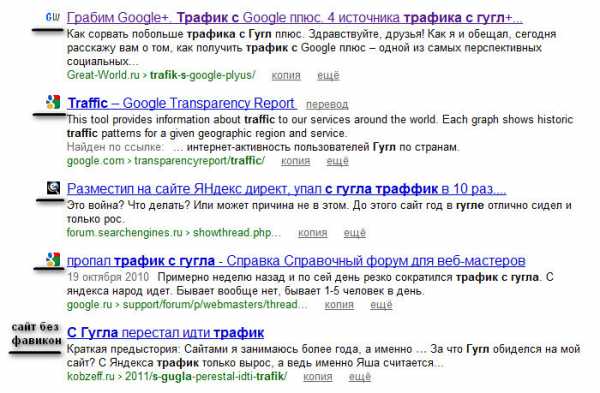 Кстати, у яндекса даже есть специальный бот, который занимается индексацией не контента на сайте, а только индексацией фавиконок ресурсов. Создав favicon и установив его на сайт, вам нужно будет немного подождать, пока этот самый бот яндекса его не проиндексирует, а этот процесс длится, как правило, от недели до месяца. Проверить, проиндексировал ли яндекс вашу фавикону, можно тремя способами:
Кстати, у яндекса даже есть специальный бот, который занимается индексацией не контента на сайте, а только индексацией фавиконок ресурсов. Создав favicon и установив его на сайт, вам нужно будет немного подождать, пока этот самый бот яндекса его не проиндексирует, а этот процесс длится, как правило, от недели до месяца. Проверить, проиндексировал ли яндекс вашу фавикону, можно тремя способами:- Набрать адрес вашего сайта в окне поиска от Яндекса (например, http://great-world.ru) и посмотреть, есть ли рядом фавикон.
- Перейти по ссылке http://favicon.yandex.net/favicon/great-world.ru (где вам нужно «great-world.ru» заменить на URL-адрес вашего сайта). Если иконка проиндексирована, то вы ее увидите.
- Зайти в Яндекс.Вебмастер (http://webmaster.yandex.ru) и проверить наличие favicon.ico
2. Онлайн генераторы и галереи Favicon
Итак, мы уже разобрались, что представляет собой фавикона, так необходимая для сайта. Узнали, что она должна быть размером в пикселях – 16 на 16, а ее расширение должно быть .ico. Теперь есть несколько путей создания favicon.ico:
- Скачать готовую иконку из галерей favicon.
- Сделать фавикон с нуля с помощью фотошопа или онлaйн генератора.
- Сделать favicon из готового изображения (размеры изображения неважны).
2.1 Коллекции и галереи Фавикон
Ниже приведены ссылки на сайты-галереии favicon.ico, перейдя по которым, можно сразу выбрать и скачать понравившийся мини-логотип:
- http://www.thefavicongallery.com/ — небольшая галерея, включающая в себя иконки самых разных тематик. Содержит около 300 изображений. Чтобы скачать понравившуюся картинку, нужно нажать на ней правой кнопкой мыши и выбрать «сохранить как», затем сохранить фавикон на компьютер.
- http://www.iconj.com/ — более 3 тысяч иконок на любой вкус и цвет. Есть возможность сохранить изображение в формате .gif или .ico. Можно взять даже html-код иконы. Имеются анимированные фавиконы. Единственный недостаток коллекции – на одной странице расположено лишь 30 иконок, поэтому придется просматривать много страничек, чтобы выбрать подходящее изображение.
- http://www.favicon.cc/ – огромная коллекция favicons, но на одной странице находится лишь 20 штук, листать придется долго.
- http://www.favicon.co.uk/ — тоже неплохая галерея, содержащая множество favicon. На каждой странице по 144 иконки, это делает просмотр очень удобным. Тематики фавиконок самые разные.
- http://favicon-generator.org/ — небольшая коллекция (84 штуки) мини-изображений для вашего сайта.
2.2 Как сделать Фавикон для сайта с нуля
Преимущество создания favicon с нуля заключается в том, что получившаяся иконка будет уникальна, а уникальность очень важна! Поэтому лучше не полениться и потратить 5-10 минут на создание собственной фавиконы.
2.2.1 Logaster.ru (рекомендую!)
Этим сервисом пользовался я, могу сказать, что это лучшее решение для тех, кто хочет получить фавиконку без косяков и готов за это немного заплатить. Логастер предлагает сразу создать логотип во всех размерах и макет визитки, а не только отдельный favicon. Это очень логично, ведь все элементы дизайна на сайте должны быть как-то связаны между собой, быть в общей стилистике. Ниже, показан инструмент генерации иконки в Logaster:
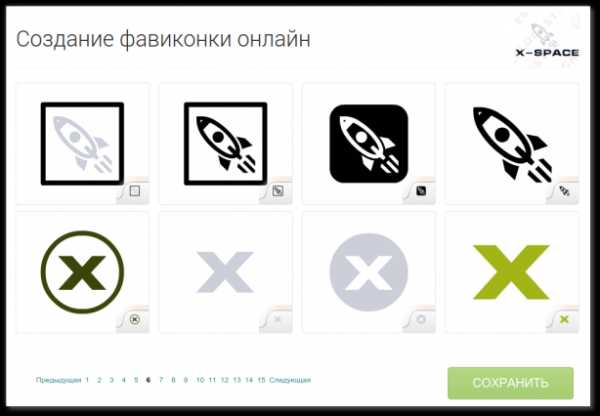
Чтобы попробовать инструмент перейдите по этой ссылке, сначала надо будет пройти через этап генерации логотипа, затем сможете перейти к фавиконке.
2.2.2 Favicon.cc
Этот онлайн генератор, пожалуй, самый простой для создания фавикон с нуля. Пиксель за пикселем вы сможете с легкостью создавать, пока не закончите делать favicon и не закрасите все 256 пикселей. Для начала перейдите на сайт Favicon.cc. Вы увидите рабочее окно:
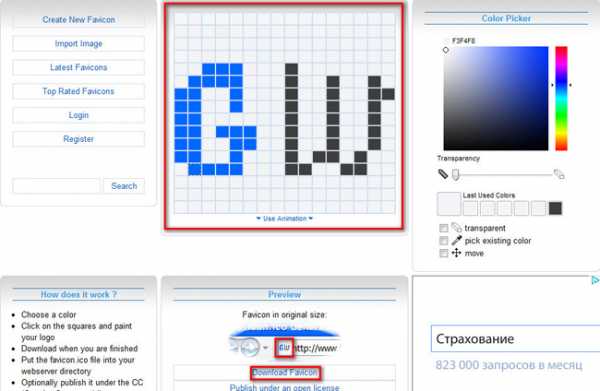 На скрине выделенная красным большим прямоугольником область – рабочая. Именно здесь создается фавикон. Чуть ниже можно увидеть, как выглядит favicon в оригинальном размере.
На скрине выделенная красным большим прямоугольником область – рабочая. Именно здесь создается фавикон. Чуть ниже можно увидеть, как выглядит favicon в оригинальном размере.Каждый квадратик рабочей области представляет собой один пиксель. Вам нужно закрасить каждый квадрат так, чтобы получилась картинка – ваша будущая favicon.ico. Чтобы начать закрашивать, вам нужно поставить галочку рядом с пунктом pick existing color, находящуюся справа от рабочей области. Чуть выше находится палитра цветов, выбрав подходящий цвет, вы можете начинать закрашивать квадратики в рабочей области.
Чтобы стереть закрашенный квадратик (сделать его бесцветным), нужно поставить галочку рядом с пунктом transparent и нажать левой кнопкой мыши на нужную область.
Нарисованную фавикону можно будет перемещать по рабочей области. Для этого нужно поставить галочку напротив пункта move.
Чтобы скачать сделанный favicon, нажмите на ссылку Download Favicon (она выделена красным на скрине выше).
2.2.3. Amichurin.Appspot.com
Данный онлайн генератор фавикон полностью на русском, но его функционал значительно уступает вышеописанному ресурсу. Для создания favicon.ico нужно перейти по ссылке – http://amichurin.appspot.com/.
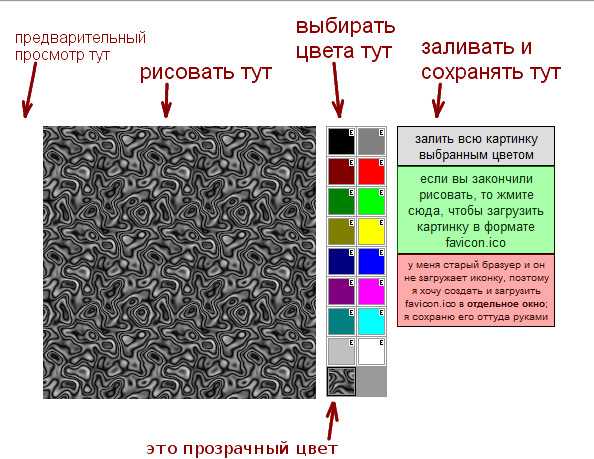 Проблем с генерированием иконки возникнуть не должно, т.к. тут итак все понятно.
Проблем с генерированием иконки возникнуть не должно, т.к. тут итак все понятно.2.2.4 Favicon-Generator.org
Еще один неплохой online generator фавиконок. Попасть на него можно по данной ссылке — http://favicon-generator.org/.
 Проблем с этим генератором возникнуть тоже не должно. На скрине переведены функции онлайн фавикон генератора.
Проблем с этим генератором возникнуть тоже не должно. На скрине переведены функции онлайн фавикон генератора.
2.3 Как сделать Favicon для сайта из уже имеющегося изображения
Если вы не хотите делать фавикон для вашего сайта с нуля, то можете использовать какое-нибудь изображение, которое и станет основой мини-логотипа. В этом случае вам нужно будет заранее подготовить картинку (желательно квадратную, иначе при создании favicon.ico возможно искажение узора), а затем использовать ее в онлайн сервисе favicon generator. Давайте рассмотрим два самых популярных ресурса.
2.3.1 Favicon.ru
Онлайн генератор favicon.ru очень прост в использовании, он с легкостью преобразует любое изображение любых размеров в небольшую иконку 16×16 пикселей. Сейчас вы сами убедитесь в простоте работы с этим сервисом.
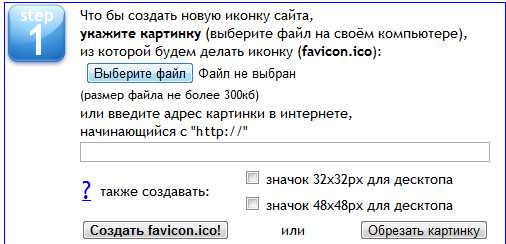 Добавить изображение можно двумя способами:
Добавить изображение можно двумя способами:- С помощью кнопки «Выберите файл» найти на компьютере нужное изображение и загрузить его.
- Ввести в поле адрес картинки в интернете (при этом данный файл может даже не быть на вашем компьютере), и сервис все сделает сам.
После того как файл загрузится, вам останется лишь нажать на кнопку «Создать favicon.ico!» и подождать несколько секунд. Далее вам нужно будет лишь скачать фавикон на компьютер.
2.3.2 Favicon.cc
Этот онлайн generator мощнее предыдущего, но и сложнее его. Для начала перейдите по ссылке – favicon.cc, а затем нажмите «Import Image» (в левом окне).
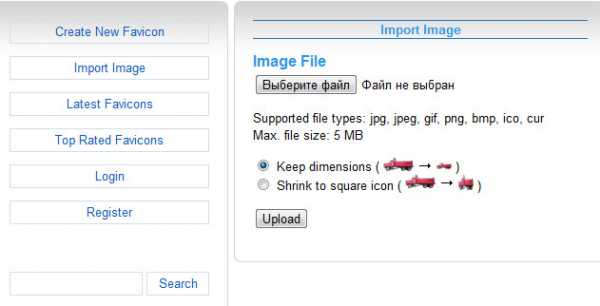 Далее нажмите на кнопку «Выберите файл» и загрузите нужную картинку. На основе ее и будет создана фавикона для вашего сайта. При этом вам нужно будет выбрать, что делать с изображением при его уменьшении:
Далее нажмите на кнопку «Выберите файл» и загрузите нужную картинку. На основе ее и будет создана фавикона для вашего сайта. При этом вам нужно будет выбрать, что делать с изображением при его уменьшении:- Keep dimensions – оставить соотношения сторон картинки неизменными.
- Shrink to square icon – привести стороны изображения к квадратному виду, при этом картинка может исказиться.
После того как загрузите картинку, вы сможете отредактировать ее в онлайн генераторе или же оставить ее неизменной. Если полученная favicon.ico вас устраивает, то скачивайте ее на компьютер.
3. Как установить favicon на блог WordPress
Чаще всего фавикон находится в корневой папке сайта, кроме того, это и удобнее, поэтому мы будем рассматривать именно этот вариант. Делается это в два шага.
ПЕРВЫЙ ШАГ. Сначала вам нужно будет найти в теме строчку html-кода, указывающую путь к фавиконе. Для блога на Вордпресс вам нужно найти файл header.php (Заголовок) и найти строчку, она должна выглядеть примерно так (она может немного отличаться в зависимости от темы):
<link rel="icon" type="image/x-icon" href="http://путь_к_фавикон/favicon.ico"> |
Еще возможно, что ваша favicon расположена в корневой папке сайта, тогда код будет примерно такой:
<link rel="icon" type="image/x-icon" href=" /favicon.ico"> |
Вам нужно заменить эту строчку на следующие две:
<link rel="icon" href="/favicon.ico" type="image/x-icon"> |
<link rel="shortcut icon" href="/favicon.ico" type="image/x-icon"> |
ВАЖНО! Эти строчки должны быть размещены внутри тегов <head> и </head>
ВТОРОЙ ШАГ. Теперь вам нужно добавить фавикон в корневую папку сайта. Зайдите на ваш хостинг и поместите в папку с вашим сайтом файл с именем favicon.ico (размером 16×16 пикселей).
Если вы все сделали правильно, то теперь ваш сайт обзавелся собственной фавиконкой.
И напоследок советую ознакомиться с данным видео, которое научит создавать фавикон с помощью онлайн генераторов:
great-world.ru
Как сделать и установить фавикон на сайт
Всем привет!
В этой статье я расскажу вам о том, как установить фавикон на сайт. Сделать это можно с помощью корневого каталога сайта или используя функционал шаблона. Мы разберем все варианты и определим, какой из них будет наилучшим для того или иного случая.
Но перед этим мы поговорим о том, как этот самый favicon можно нарисовать. Далее разберемся в том, какой размер должен быть у логотипа, в конце расскажу, как вставить созданную иконку на сайт.
Что такое фавикон и почему он важен для СЕО
Фавикон (favicon) – значок веб-сайта размером 16 x 16 (или 32 x 32, но не более). Он отображается во вкладке браузера. Выглядит это так:
Также иконка отображается в поисковой выдаче, и если ваш сайт не имеет собственного фавикона, то пользователи вряд ли будут обращать на него внимание. Особенно более опытные, которые действительно ценят каждую мелочь.
В Яндекс Вебмастере отсутствие фавикона классифицируется как ошибка, которую срочно нужно исправить. Связано это не только с тем, что люди в поисковике могут не доверять сайту без иконки, но и с определенными поисковыми алгоритмами. Роботы видят такие технические недостатки и чаще всего понижают ресурс в выдаче. Печальное явление, которое может сказаться на всем SEO-продвижении.
Подведем небольшие итоги:
- Favicon влияет на поведенческие факторы и кликабельность в выдаче.
- Поисковые роботы также могут учитывать наличие или отсутствие фавикона.
- Такой технический недочет может привести к падению трафика.
Иными словами, если у вас вообще возникает вопрос: добавить favicon или же нет, то ответ очевиден – обязательно добавлять.
Теперь давайте разберемся в том, как можно эту самую иконку нарисовать. Сделать это можно при помощи различных онлайн-сервисов, редакторов.
Где скачать готовый вариант
Далеко не лучший выбор, но кто-то им пользуется. Вы можете скачать готовый фавикон из интернета и особо не заморачиваться над самостоятельным созданием своего. Все они представлены в удобных форматах и нужных размерах.
Просто вводим в поисковик нужный запрос, что-то типа “Скачать готовый favicon”, после этого вам будет представлено огромное количество самых разных вариаций.
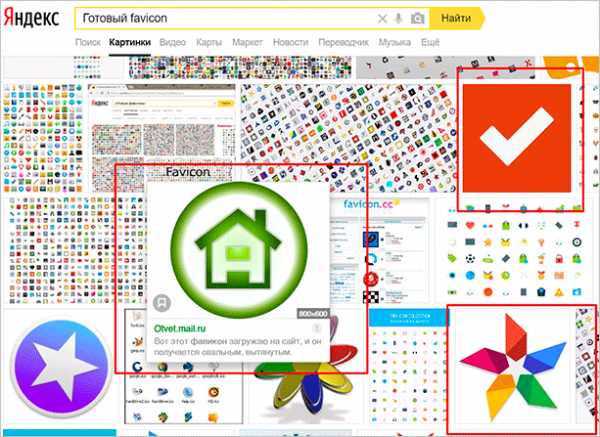
Скачиваем картинку себе на ПК, а после устанавливаем на сайт. Все просто. Они доступны абсолютно бесплатно, никто вас ругать не будет. Хотя если речь идет о компании, пусть даже мелкой, то при обнаружении чужого логотипа могут возникнуть неприятные казусы.
Готовые варианты можно поискать и на различных сайтах. Как правило, там представлены целые подборки всевозможных тематических логотипов, которые могут прийтись по вкусу некоторым вебмастерам.
Но я еще раз повторюсь, что лучше будет создать фавикон самостоятельно.
Создание фавикона
Онлайн-сервисы
Нарисовать фавикон можно в онлайн-сервисах. Достаточно просто ввести в поисковик соответствующий запрос, после чего вашему вниманию будет представлен целый перечень сайтов, которые могут помочь вам реализовать задуманное.
Например, Favicon.by. Он позволяет вам нарисовать логотип при помощи простых инструментов. Сервис создает иконку в формате ICO.
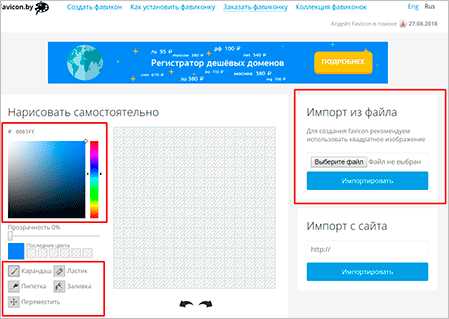
Как видите, здесь все интуитивно понятно. Выбираем карандаш, настраиваем цвет и рисуем. Если вашему логотипу нужна какая-то основа, то вы можете воспользоваться “Импортом из файла” и “Импортом с сайта”.
Как только мы закончим наши художества, прокручиваем страницу вниз и скачиваем нашу картинку.
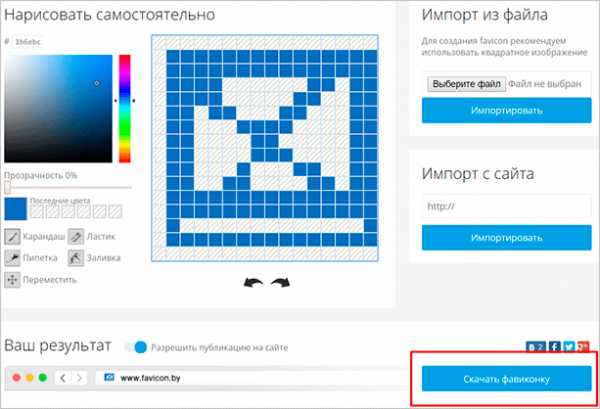
Обратите внимание на левую часть окна “Ваш результат”. Там вы посмотрите, как будет выглядеть ваша иконка во вкладке браузера.
Все остальные генераторы работают по схожему сценарию. Точно так же выбираем цвет, рисуем при помощи простых инструментов, а после – скачиваем к себе на жесткий диск.
Adobe Photoshop
Если у вас есть данный графический редактор, то создание логотипа можно вывести на более качественный уровень. В основном, конечно, все и делают иконки через фотошоп или аналогичные редакторы. Предыдущими вариантами пользуются новички. Крупные порталы и сайты больших компаний вряд ли будут использовать картинку, нарисованную в онлайн-генераторе.
Итак, у нас есть два варианта:
- Сделать фавикон из картинки (логотипа компании или других).
- Просто выбрать шрифт и сделать его в виде буквы.
Второй вариант используется наиболее часто. Наверное, больше половины сайтов просто создают квадрат размером 16 на 16 или 32 на 32, выбирают шрифт (как правило, Roboto или Open Sans), цвет, соответствующий гамме проекта. И все – favicon готов.
Открываем Фотошоп, после чего сразу идем в “Меню” – “Создать”.
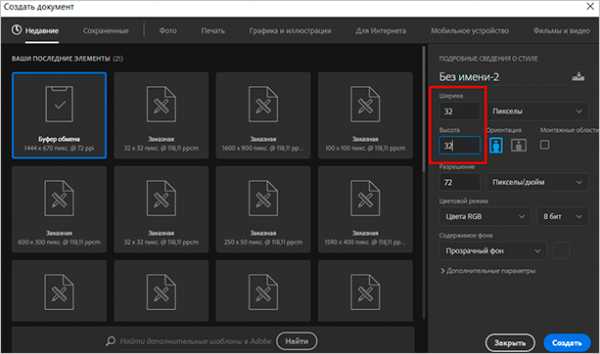
Тут мы можем выбрать размер – в пикселях или любой другой метрический системе. Здесь же – содержимое фона. Рекомендую выбирать прозрачный фон, который в случае чего может быть залит абсолютно любым цветом.
Размер должен быть 16 x 16 или 32 x 32 (в пикселях). Все остальное – по вашему усмотрению, но я бы советовал выставить так, как показано на скриншоте.
Нажимаем кнопку “Создать”, после чего у нас перед глазами появляется область с заданным размером. Сейчас мы будем творить.
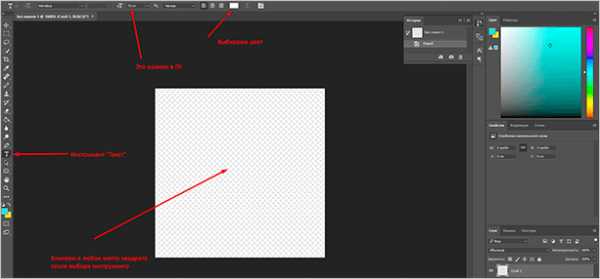
Разберу самый популярный вариант. Как я уже и говорил, это фавикон в виде буквы. Обычно первой из названия проекта. Кликаем на “Т” в панели инструментов, после чего в любой участок внутри квадрата.
Фон как на скриншоте показывает, что я выбрал вариант “прозрачный” на первом этапе создания картинки.
Теперь вводим любую букву с клавиатуры. Мы можем уменьшить или увеличить ее, поменять цвет, добавить тени или расположить в любой части созданного нами квадрата. Давайте сделаем лого в виде буквы “А”.
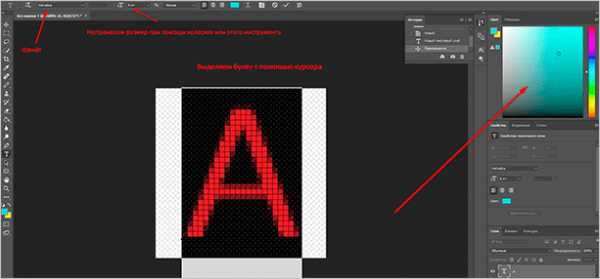
Цвет я регулировал при помощи специального инструмента в правом верхнем углу. Здесь вы можете выбрать абсолютно любой вариант при помощи мыши. В верхней панели также есть инструменты для выбора шрифта и размера. На картинке 32 x 32 оптимальным размером буквы будет 8 – 10 Пт.
Если зажать левую кнопку мыши на букве, то можно передвигать букву относительно границ квадрата. Когда вы разместите ее в центре, программа покажет вам соответствующее уведомление в виду перекрестия внутри квадрата. Как только вы отпустите кнопку, оно пропадет.
Если вы хотите добавить в свой фавикон что-то особенное, то можно воспользоваться инструментом “Стили”. Для этого перейдите в соответствующий раздел, как это показано на скриншоте.
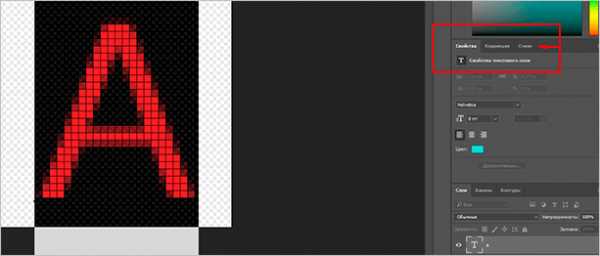
Тут можно придать своей букве интересный вид. Например, настроить тени, сделать обводку или же градиентный цвет.
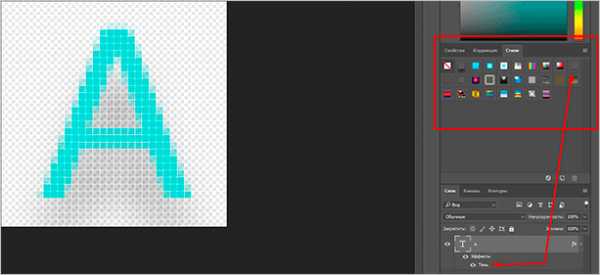
Кстати говоря, не пугайтесь, если при приближении ваша буква будет выглядеть как квадратное нечто. Если вы уменьшите масштаб до 100 % она примет свой естественный, четкий вид. Во вкладке картинка тоже будет выглядеть хорошо.
Далее нам нужно сохранить наше творение. Идем в “Файл” – “Сохранить как”. Выбираем нужный формат (PNG, GIF или JPEG) и название – favicon, нажимаем “Сохранить”.
При установке через плагины или тему можно использовать любое название и формат. Однако в случае с корневым каталогом файл должен иметь название favicon и формат – ICO.
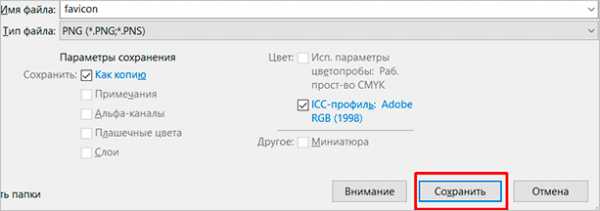
Установка на сайт
Теперь, когда мы создали фавикон одним из способов выше, мы должны установить его на наш сайт. Это можно сделать несколькими способами.
Самый простой и доступный – через корневой каталог. Его мы рассмотрим в первую очередь.
С помощью корневого каталога
Для начала нам нужно конвертировать файл в ICO. Это можно сделать при помощи любого онлайн-сервиса, достаточно ввести в поисковую строку: “Конвертация в ICO” или “PNG в ICO”. Загружаем туда фотографию, получаем favicon.ico.
Важно: размер должен быть 16 x 16 или 32 x 32. Название favicon, а расширение *.ico.
Теперь мы должны загрузить этот файлик в корень нашего сайта. Можно сделать это при помощи FTP-клиента или файлового менеджера.
Корень сайта, как правило – public_html. Независимо от платформы. Но в некоторых темах могут наблюдаться проблемы с отображением фавиконки. Чтобы пофиксить их, мы должны вручную добавить в header.php следующий код:
<link rel="icon" href="/favicon.ico" type="image/x-icon" /> <link rel="shortcut icon" href="/favicon.ico" type="image/x-icon" />
Для этого идем во “Внешний вид” – “Редактор”, находим в боковой панели нужный файл и кликаем для редактирования. Код мы должны вставить внутри тега <head>.
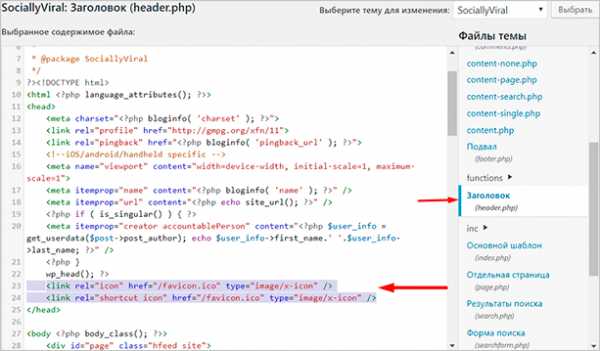
Теперь проверьте отображение фавиконки во вкладке браузера, для этого перейдите на любую страницу сайта. При необходимости очистите кэш браузера.
Также вы можете проверить наличие иконки в выдаче Яндекса, но там она появится не сразу, а только после того, как проиндексируется.
Через тему WordPress
Заходим в настройки темы, используя верхнюю панель на сайте (“Внешний вид” – “Темы”). Далее идем в “Свойства сайта”.
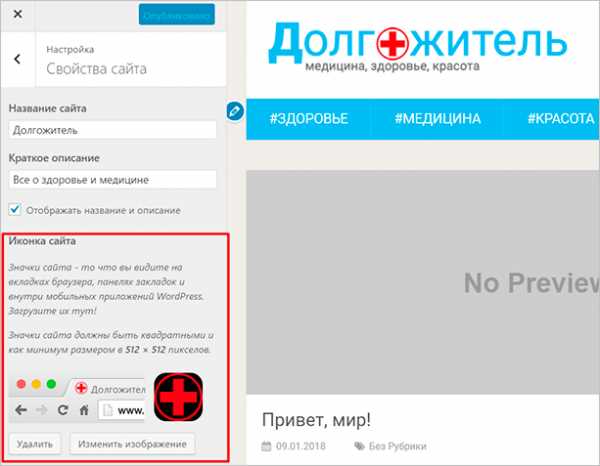
Вот тут-то мы и настраиваем фавиконку. Просто нажимаем на “Выбрать/изменить изображение”, далее откроется менеджер, через который мы и загружаем нашу картинку.
Плагины
Также есть возможность сделать это с помощью плагинов, но это не рекомендуется из-за нагрузки на CMS.
Идем в “Плагины”, выбираем “Добавить новый”. Откроется страница каталога, где в окно поиска мы должны ввести ключевое слово – Favicon. Нашему взору будет представлено большое количество всевозможных плагинов. Все они работают примерно одинаково, но я все же позволю себе объяснить, как все это делается, на примере одного из самых популярных – All in One Favicon.
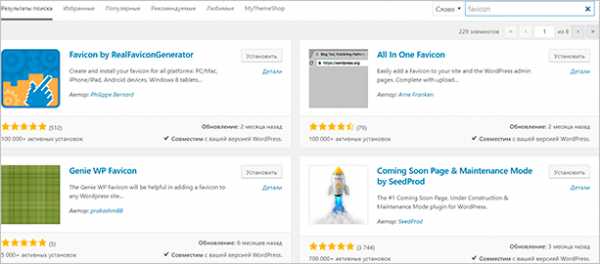
Нажимаем на кнопку “Установить”, а после активируем нужное расширение.
После того как плагин будет установлен и активирован, мы должны перейти в настройки. Они представлены в таком виде.
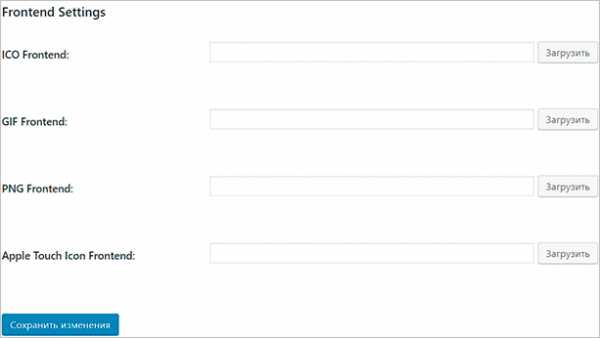
Для каждого формата здесь есть соответствующая вкладка. Допустим, вы создали иконку в формате GIF и хотите, чтобы именно она отображалась во вкладке. Соответственно идем во вторую по счету строку, нажимаем “Загрузить” и в файловом менеджере выбираем наш файл. То же касается и других форматов.
Отдельного внимания заслуживает вкладка “Apple Touch Icon Frontend”. В ней вы сможете задать иконку для устройств от Apple. В отличие от обычного фавикона, логотип для Айфонов или Макбуков имеет большее разрешение и качество. То есть вам, чтобы загрузить картинку, придется создать еще один вариант. Уже в разрешении 512 x 512 или 1 024 x 1 024. Однако для мелких сайтов, в принципе, нет нужды проделывать подобное.
Заключение
Теперь вы знаете, зачем нужен фавикон и что это такое вообще. Надеюсь, что данная статья окажется полезной для вас и при помощи описанных инструментов вы сможете установить логотип на свой сайт. По сути, это дело нескольких десятков минут. Однако значение такой технической особенности очень велико для поисковой оптимизации и поведенческих факторов.
Многие вебмастеры, к сожалению, упускают этот момент. Вместе с ним из вида выпадают и другие, не менее важные нюансы. Если вы новичок и готовы учиться создавать крутые сайты и зарабатывать на них, то я приглашаю вас на курс Василия Блинова “Как создать блог”.
На этом курсе будут рассмотрены самые главные особенности грамотного создания информационных проектов, взаимодействия с командой и прочие полезные аспекты, которые обязательно понадобятся вам при развитии вашего бизнеса.
iklife.ru
Подборка лучших онлайн генераторов favicon
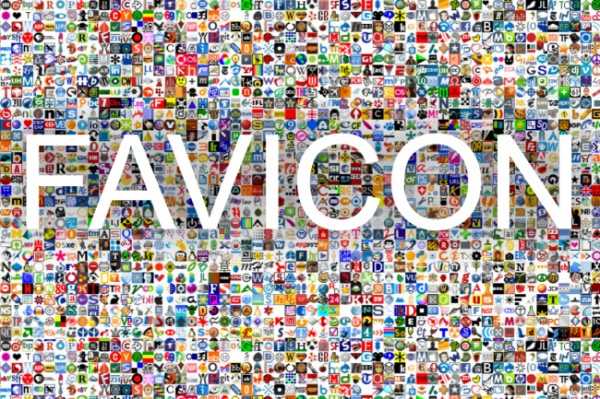
На сегодняшний день значек favicon, не просто изображение во вкладке браузера, он является важной частью интерфейса и играет немаловажную роль в прогрессивных веб приложениях. Ниже подборка сервисов для генерации favicon для вашего сайта.
Logaster предлагает очень быстрый и простой способ создания логотипов. Компания создала всего 5 000 000 различных логотипов.
Просто выберите «Создать логотип», напишите название своей компании и выберите нужный тип. Вам будет предложено множество готовых шаблонов для вашего логотипа, которые вы также можете настроить. После того, как все установлено и готово, вы можете создать значок на основе логотипа, который вы только что создали.
Favicon.cc — и создатель и генератор значков. Используйте его для создания своего значка с нуля или импорта изображения для создания своего значка из существующего логотипа. Этот инструмент даже позволяет создавать анимированные значки.
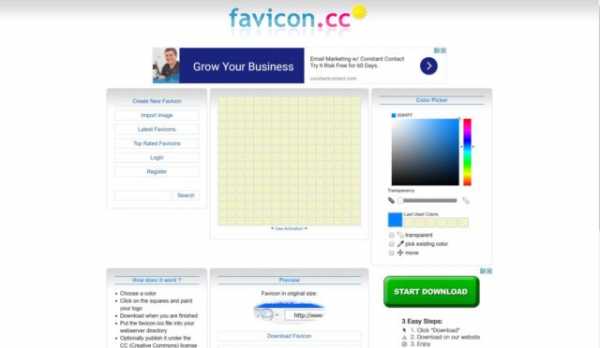
Genfavicon — это бесплатный онлайн-инструмент, который позволяет конвертировать любое изображение в функциональный значок для вашего сайта.
Используйте инструмент для обрезки и изменения размера изображения, а затем сохраните его в формате .ico. На сайте есть предварительный просмотр вашего значка перед его загрузкой.
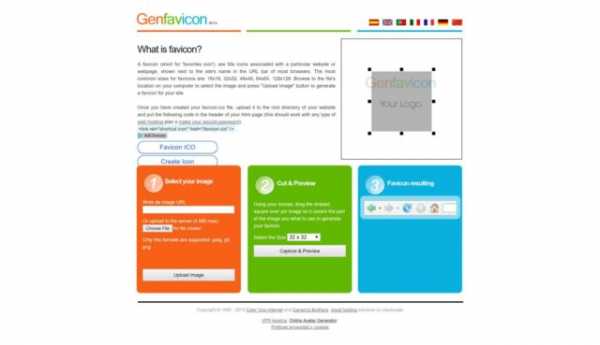
Favicon-generator создан, чтобы помочь вам создавать значки для ваших сайтов, а также приложений Android, Microsoft и iOS. Выберите изображение с вашего компьютера в формате PNG, JPG или GIF, чтобы преобразовать его в файл .ico. Если у вас нет изображения, просмотрите библиотеку уже готовых ихображений. Отфильтровав по буквам, номеру или цвету. Затем загрузите выбранные или внесите изменения в них. По завершении загрузите файл и сохраните значок в корневой каталог вашего сайта.

Real Favicon Generator — мощный инструмент, который позволяет создавать favicon для каждой платформы. К тому-же, у него есть дополнительное преимущество, позволяющее вам протестировать ваш текущий значок. Введите URL своего сайта и получите отзывы о своем текущем значке. Он позволяет вам посмотрреть, как ваш значок будет выглядеть в различных браузерах или операционных системах и сообщит вам, чего не хватает, чтобы вы могли легко исправить ошибку.
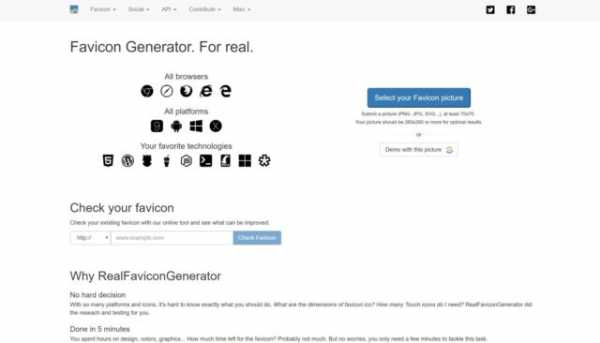
Этот генератор favicon — это все, что вам нужно для преобразования изображений PNG, JPG или GIF в формат .ico. Просто выберите изображение для загрузки, выберите размер значка, который вы хотите, а затем нажмите «Создать Favicon».
Загрузите новый файл и следуйте инструкциям на сайте, чтобы легко добавить значок на свой сайт.
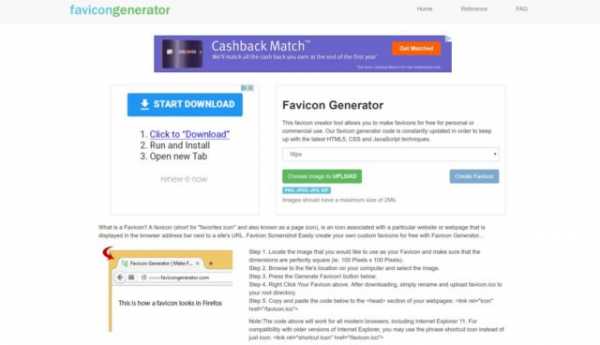
Favicomatic имеет два разных варианта генератора фавикон. Загрузите изображение, а затем преобразуйте его в файл .ico. В противном случае создайте значок для всех платформ, включая приложения для iOS и Android. Расширенные настройки позволяют вам выбирать размер вашего значка, цвет фона и т.д.
Xiconeditor — это фантастический инструмент, если вам нужен простой, бесплатный инструмент для разработки вашего значка с нуля. Инструмент типа кисти, карандаша, ластика и многое другое позволяют вам создавать уникальные favicon бесплатно. Если вы не хотите начинать с нуля, импортируйте значок и обрезайте его прямо на сайте. Вы сможете просмотреть свой проект перед экспортом, чтобы вы точно знали, как он будет виден вашим пользователям.
Favikon — один из простых инструментов, когда речь идет о генераторах favicon. Просто загрузите свое изображение, обрезайте его и загрузите в файл .ico. Favikon также предлагает экспорт в формате .png. Параметры редактирования отсутствуют, но если все, что вам нужно сделать, — это преобразовать изображение в файл .ico, этот инструмент вам поможет.
Этот бесплатный генератор favicon принимает изображение PNG, GIF или JPG с вашего компьютера и преобразует его в файл .ico. Выберите размер изображения от 16x16px до 128x128px, перед конвертированием. Затем просто следуйте инструкциям на веб-сайте для загрузки в корневой каталог вашего сайта.
Еще один простой и бесплатный инструмент для создания значков можно найти на Favico.com. Этот генератор favicon принимает изображения PNG, JPG и GIF и преобразует их в предпочтительный формат .ico. Выберите изображение с вашего компьютера, выберите размер между 16x16px или 32x32px, а затем нажмите «Создать», чтобы создать значок. Следуйте инструкциям на сайте для установки файла на свой веб-сайт.
Faviconit может похвастаться возможностью создавать favicon и заголовки HTML для всех устройств и браузеров. Этот бесплатный инструмент позволяет загружать изображение и преобразовывать его по мере необходимости.
Webestools.com имеет встроенный генератор favicon, который позволяет загружать изображение и редактировать его прямо на сайте. Вы также можете начать с нуля и создать изображение с помощью доступных инструментов сайта.
Antifavicon.com немного отличается от других элементов в списке. Вместо создания значка из изображения он делает это из текста. Используйте текстовое поле для ввода букв или цифр в своем значке, а затем используйте инструменты выбора цвета, чтобы выбрать цвет текста и цвет фона. Хотя варианты редактирования несколько ограничены, этот бесплатный инструмент для favicon — хороший выбор для людей, которым нужен быстрый, простой дизайн.
Faviconr.com — это простой онлайн-инструмент, который генерирует ваш значок с изображения на вашем компьютере, как и многие другие инструменты в этом списке. Он принимает форматы JPG, PNG и GIF. Загрузите прозрачный PNG или GIF-файл для создания прозрачного значка. В Faviconr нет инструментов редактирования. Просто загрузите свое изображение, создайте значок и загрузите новый файл. Это отличный инструмент, если ваш значок готов, и все, что вам нужно сделать, это преобразовать тип файла.
#Подборкаdev-gang.ru